怎么在亿图图示中创建气泡图
有的小伙伴在使用亿图图示软件设计平面图时,想要绘制气泡图,但是却不知道如何创建,那么小编就来为大家介绍一下吧。
具体如下:
1. 第一步,双击或者右击打开亿图图示软件。

2. 第二步,来到下图所示的亿图图示软件主页面后,点击箭头所指的思维导图选项。

3. 第三步,在下图所示的模板页面中,点击箭头所指的气泡图。

4. 第四步,我们可以看到如下图所示的气泡图的符号库页面,拖动一个主题到中间的编辑区。
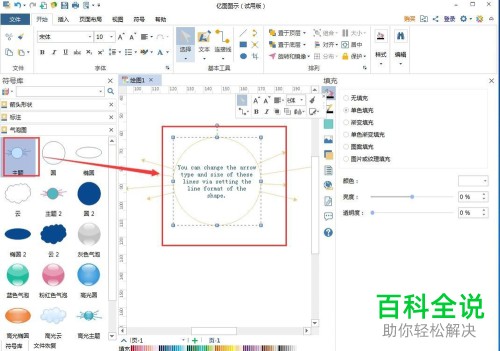
5. 第五步,根据自己的需求,拉出一个圆形到主题的分支上。

6. 第六步,完成设置后,点击页面顶部的插入选项,接着点击箭头所指的矢量文本选项。

7. 第七步,在下图所示的添加矢量文本页面中,输入子主题的文字内容,接着点击右下角的ok选项。

8. 第八步,我们就可以看到如下图所示的页面,成功在亿图图示中创建气泡图。
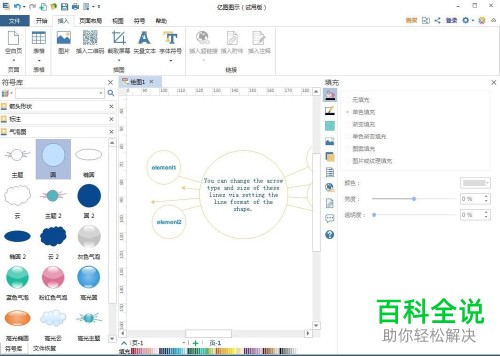
以上就是怎么在亿图图示中创建气泡图的方法。
赞 (0)

